วิธีเพิ่มแอปลงในแถบแอป Microsoft Teams ใน Windows 10
คุณสามารถปรับแต่งรูปลักษณ์ของMicrosoft Teamsเพื่อแสดงแอปที่คุณใช้บ่อยได้ นอกจากนี้คุณยังสามารถปักหมุดหรือเปลี่ยนลำดับการปรากฏ วันนี้ในโพสต์ของเรา เราจะเห็นวิธีการเพิ่มแอปใน แถบแอ ปMicrosoft Teams(Microsoft Teams App bar)
เพิ่ม(Add)แอปลงในแถบ แอป Microsoft Teams(Microsoft Teams App)
แอปการปักหมุดทำให้คุณสามารถแสดงแอปที่ผู้ใช้ในกลุ่มของคุณต้องการ ซึ่งรวมถึงแอปที่สร้างโดยนักพัฒนาในองค์กรของคุณ ในการเพิ่มแอปใน แถบด้านข้าง ของ Microsoft Teams(Microsoft Teams)ให้ทำดังต่อไปนี้
- เข้าสู่ระบบบัญชี Microsoft 365 ของคุณ
- ไปที่ศูนย์(All Admin Center) การ จัดการทั้งหมด
- เลือกศูนย์การจัดการMicrosoft Teams(Microsoft Teams Admin center)
- เลือกทีม(Teams)จากบานหน้าต่างด้านขวา
- ภายใต้Microsoft Teams Admin center Dashboardให้เลือกTeams Apps > นโยบาย(Setup Policies)การ ตั้งค่า
- กดลิงค์ Global (ค่าเริ่มต้นทั่วทั้งองค์กร)(Global (Org-wide default) link) > เพิ่มแอป(Add Apps.)
- เลือก(Select)แอปเพื่อเพิ่มหรือค้นหาจากไลบรารี
- กด ปุ่ม บันทึก(Save)เพื่อยืนยันการเปลี่ยนแปลง
- ตรวจสอบว่าได้เพิ่มหรือปักหมุด แอปไว้ที่ แถบแอปMicrosoft Teams หรือไม่(Microsoft Teams)
- ทำซ้ำเหมือนเดิมเพื่อเพิ่มแอปอื่นๆ
ให้เราครอบคลุมขั้นตอนข้างต้นในรายละเอียดเพิ่มเติม!
เข้าสู่ระบบ บัญชี Microsoft 365ของคุณ คลิกที่ เครื่องเรียกใช้งาน แอป(App Launcher,)และเลือก ศูนย์ ผู้ดูแลระบบ(Admin Center)
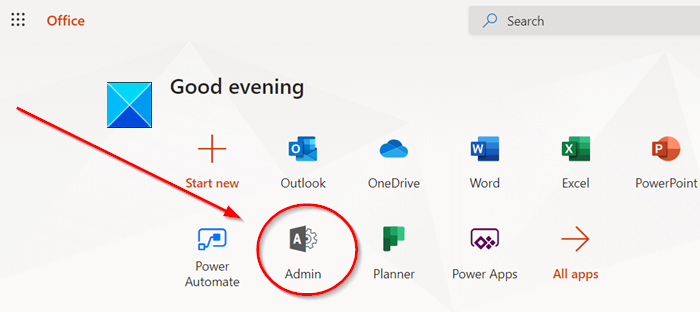
จากแถบนำทางด้านซ้าย ให้เลือกศูนย์การ(All admin centers)จัดการทั้งหมด
หน้าใหม่จะเปิดขึ้นทางด้านขวาของคุณ
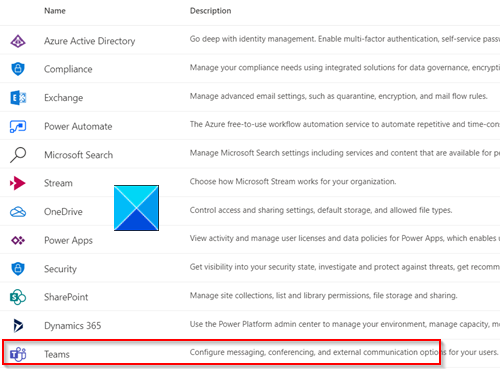
เลื่อนลงไปที่Teamsเพื่อกำหนดค่าตัวเลือกที่ต้องการ
คลิกตัวเลือกเพื่อไปที่Microsoft Teams Admin Center(Microsoft Teams Admin Center)
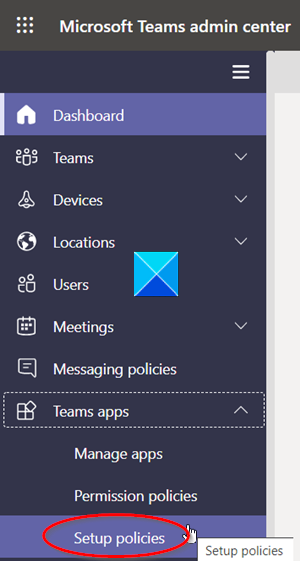
ที่นั่น ให้ขยายเมนูแอปTeams โดยคลิกที่ไอคอนลูกศรดรอปดาวน์ และจากรายการตัวเลือกที่แสดง ให้เลือก (Teams)นโยบายการตั้งค่า(Setup Policies.)
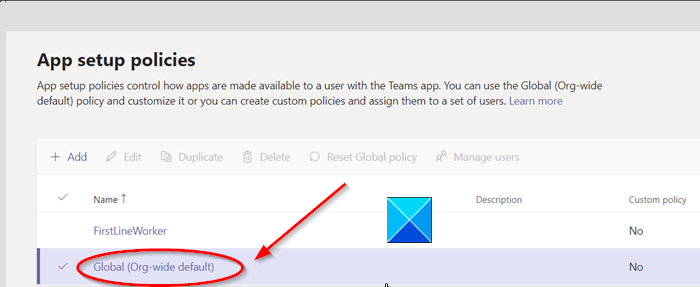
ภายใต้หัวข้อAdd Setup(Add Setup policies) Policy ให้คลิกที่ลิงค์Global (Org-wide default)ตามที่แสดงในภาพหน้าจอด้านบน
เลื่อนลงไปที่ ส่วน แอปที่ตรึงไว้(Pinned Apps)แล้วคลิกปุ่มเพิ่มแอป(Add Apps) (มองเห็นเป็นเครื่องหมาย +)
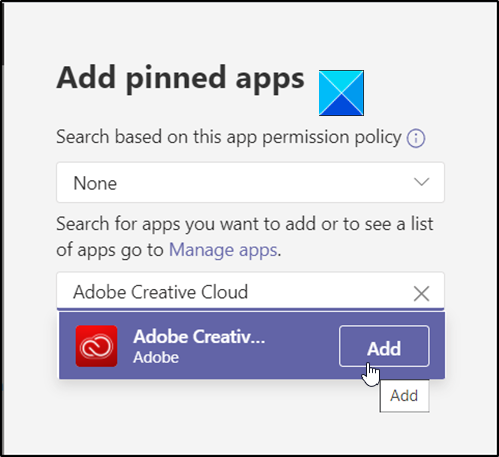
ป้อน(Enter)ชื่อแอปที่คุณต้องการให้เพิ่มในแถบด้านข้างของ Microsoft Teams กดปุ่มเพิ่ม(Add )
กดปุ่มบันทึก(Save )

ควรปักหมุดแอปไว้ที่แถบแอปทันที นี่คือแถบที่ด้านข้างของไคลเอ็นต์เดสก์ท็อปTeams
นี่คือวิธีที่คุณสามารถเพิ่มแอปลงในแถบแอป Microsoft Teams(Microsoft Teams App)
Related posts
วิธีการเปลี่ยนสไตล์การแจ้งเตือน Microsoft Teams ใน Windows 10
แก้ไขไมโครโฟนของ Microsoft Teams ไม่ทำงานบน Windows 10
Office App ที่มีประโยชน์ใน Windows 10 เป็นหนึ่งในแอปที่ใช้งานง่ายที่สุด
วิธีแก้ไขกล้องไม่ทำงานบน MS Teams ใน Windows 10
วิธีการบังคับใช้ Google SafeSearch ใน Microsoft Edge ใน Windows 10
วิธีเปิดใช้งานหรือปิดใช้งานการพิมพ์ใน Microsoft Edge ใน Windows 10
วิธีการแก้ไขข้อผิดพลาด Microsoft Safety Scanner ใน Windows 10
Fresh Paint สำหรับ Windows 10 เป็นภาพวาดที่ใช้งานง่าย Microsoft Store app
วิธีการพิมพ์จาก Microsoft Edge browser ใน Windows 10
Download Ubuntu บน Windows 10 จาก Windows Store
วิธีการปิดการใช้งานหรือลบ Microsoft Edge Legacy บน Windows 10
App & Browser Control คืออะไรใน Windows 10 และวิธีการซ่อน
วิธีใช้ Microsoft News app สำหรับ Windows 10
Block Microsoft Edge Chromium จากการติดตั้งบน Windows 10
Connect Android ถึง Windows 10 ใช้ Microsoft Remote Desktop
เปิดใช้งาน System Print Dialog ใน Microsoft Edge ใน Windows 10
Download Adobe Reader app สำหรับ Windows 10 จาก Microsoft Store
การใช้ Browser Task Manager ใน Microsoft Edge ใน Windows 10
วิธี Pin Microsoft To-Do รายการไปยัง Start Menu ใน Windows 10
File Association Fixer v2 สำหรับ Windows 10
